Win10系统的笔记本电脑,相信目前很多小伙伴都在用吧,不管是学习用,还是工作用,我们的生活中都必须备着一台笔记本,以备不时之需。而对于笔记本电脑,我们也都知道,它有一个触摸板的区域,如果我们没有鼠标的话,可以用这个触控板来进行操作。
但是很多小伙伴都不是很习惯使用笔记本的触控板,操作起来毕竟还是没有鼠标那么干净利落,但是又不知道怎么去关闭这个功能,导致很多时候在使用电脑的时候,也会误操作到触控板上,从而出现一些意外的情况。
那么如何关闭win10笔记本电脑的触控板呢?下面小编就来为大家介绍一下具体的关闭方法,希望能够对大家有所帮助。
第一步,在笔记本电脑的桌面上,找到桌面左下角的【开始菜单】图标,然后点击它,接着在其弹出的选项中,找到小齿轮的【设置】图标,并点击进入。
第二步,接着电脑会弹出【Windows设置】的窗口,在此窗口中,我们找到【设备】功能,并点击进入。
第三步,然后系统就会弹出设备的设置窗口,在此界面的左侧位置,我们找到【触摸板】选项,并点击打开。
第四步,接着我们在窗口界面的右侧,在触摸板管理内,可以直接选择【关闭】触摸板,或者是取消勾选【连接鼠标时让触摸板保持打开状态】选项,根据自己的实际需求来进行选择即可。
以上就是小编为大家总结的关于Win10笔记本电脑触控板关闭的方法了,如果你平时也在使用笔记本进行工作学习再或者是娱乐,使用的过程中,总觉得电脑的触控板有些碍事,总怕自己会出现一不小心点的误操作的话,那么不妨赶快跟着本文将触控板的关闭方法学到手,这样我们就可以以更加轻松、舒适的姿态去使用笔记本来学习或工作了,工作和学习都更加得心应手,效率自然也就更高了。









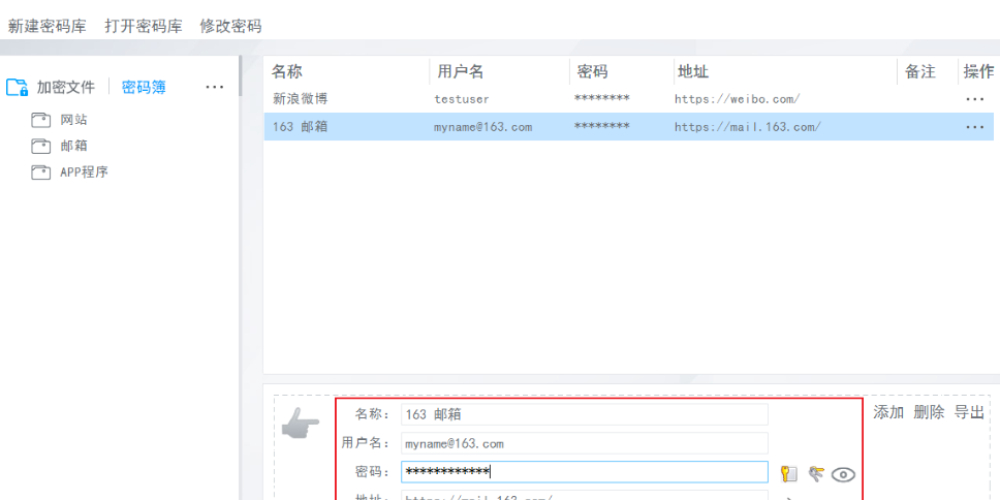
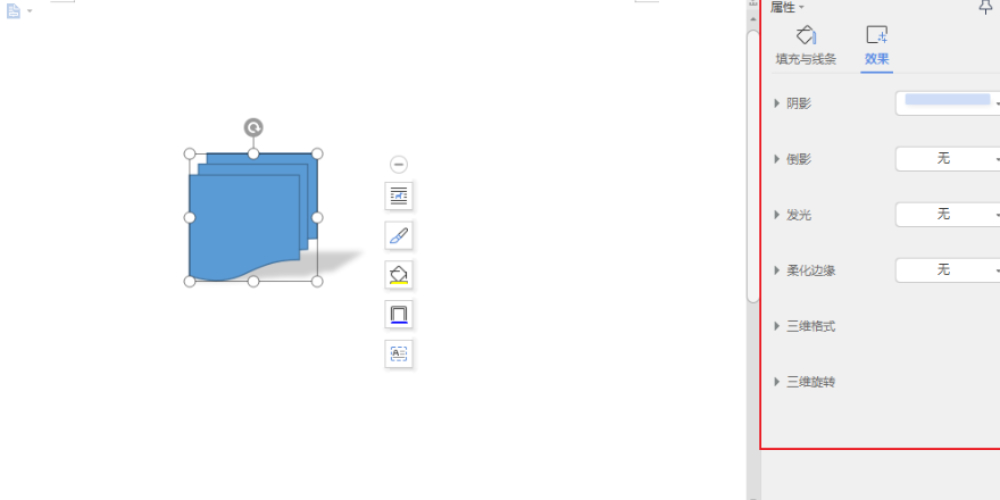
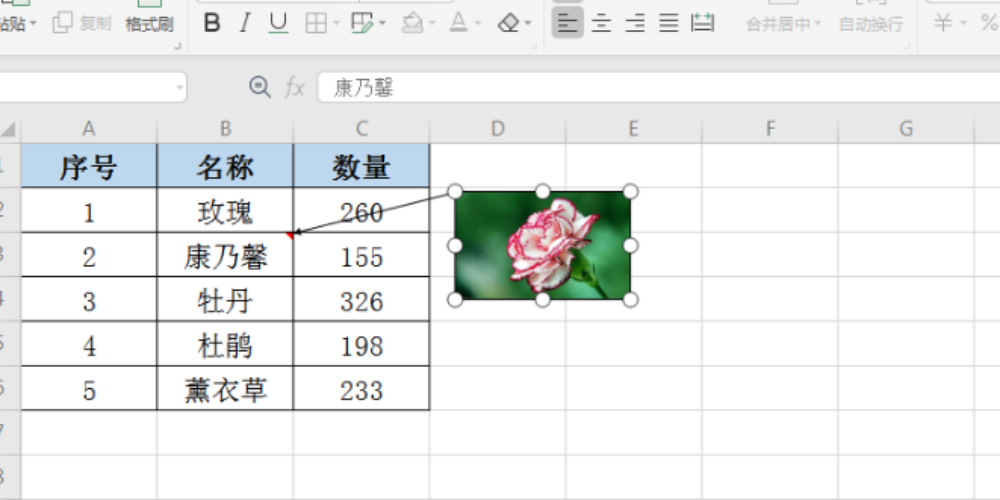
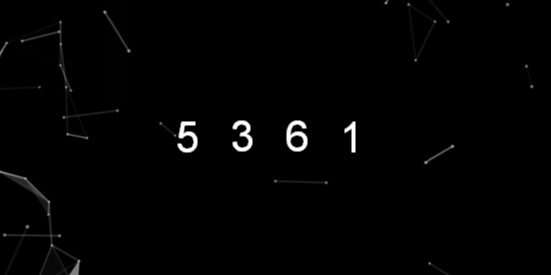
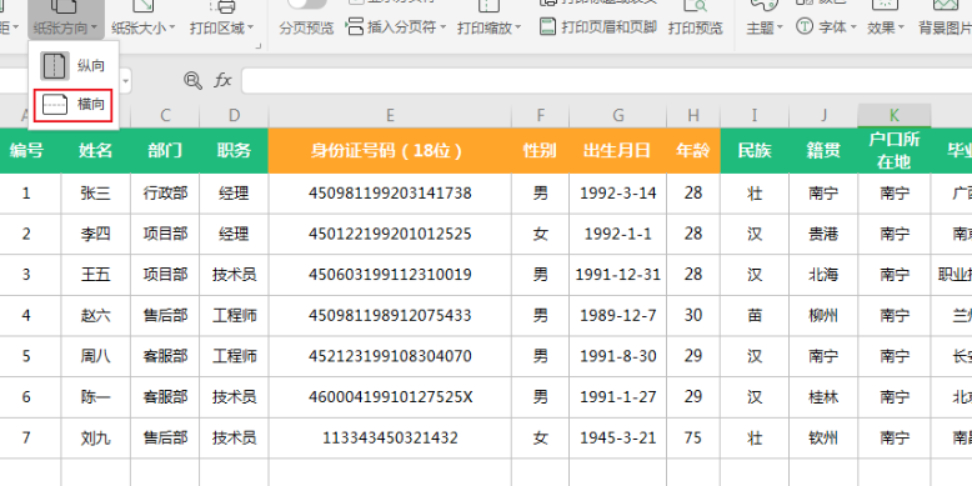
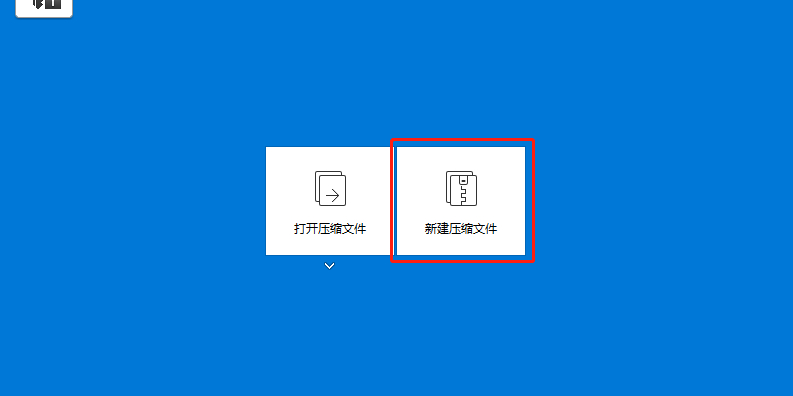
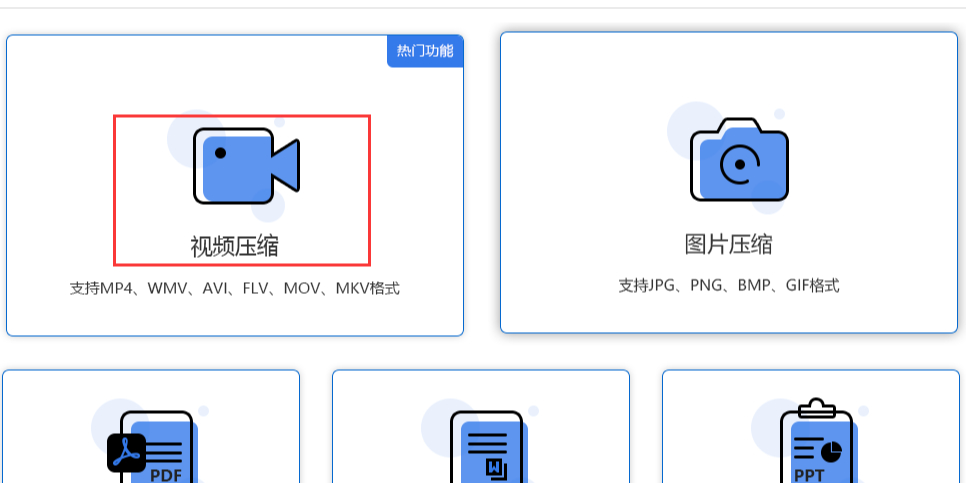
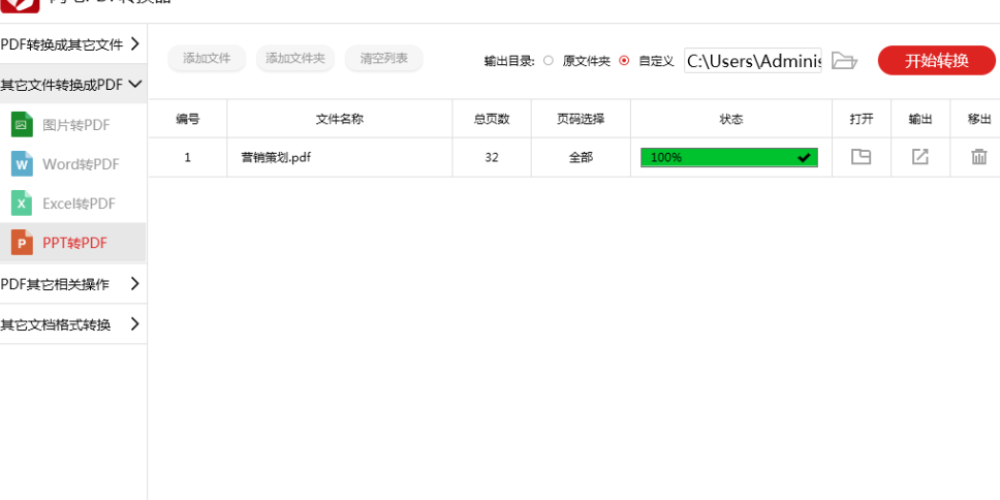
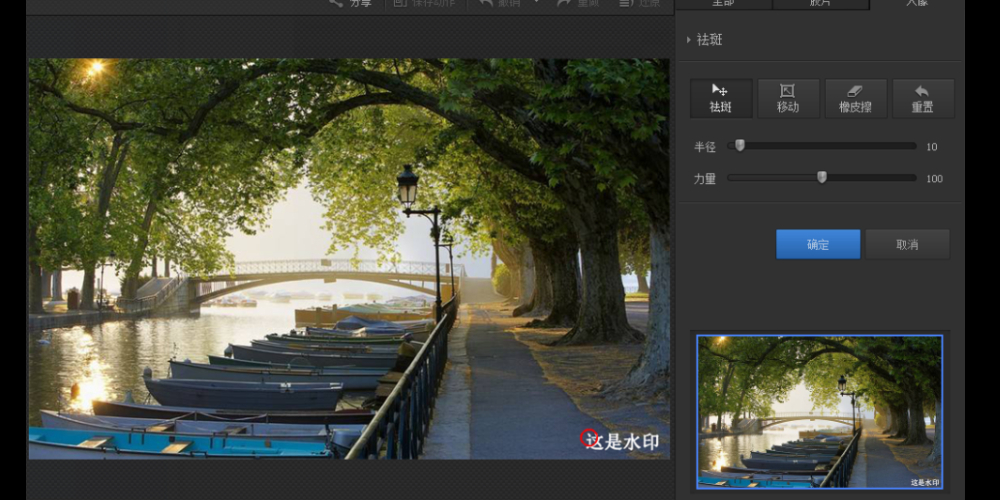






































































 X
X




